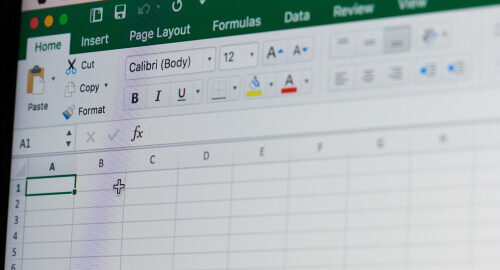Wil je data sorteren in Excel, maar heb je geen idee hoe je dat moet doen? In een vorige blog hebben we laten zien hoe u met één druk op de knop woorden in alfabetische volgorde kan zetten. Het is echter ook mogelijk om meerdere kolommen te sorteren, ook wanneer deze gevuld zijn met getallen.
Volgorde veranderen van een dataset
Hieronder een lijst een aantal Amerikaanse staten, de regio, oppervlakte en inwoners:
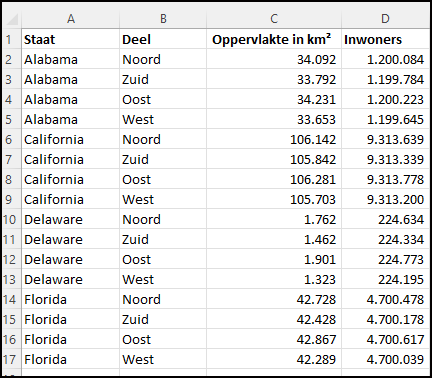
Hierboven is te zien dat de volgorde van de data alfabetisch is op kolom A (Staat). Omdat er meer kolommen zijn, kun je ook sorteren op meerdere kolommen. Hieronder een weergave waarop is gesorteerd op “Deel” en vervolgens op “Oppervlakte”:
Dit is als volgt gedaan:
a. Selecteer cel A1 t/m D17
b. Ga in het lint naar tab ‘Gegevens’, onderdeel ‘Sorteren en filteren’ en kies voor ‘Sorteren’:
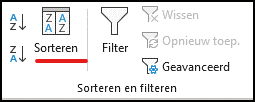
c. Het venster ‘Sorteren’ wordt zichtbaar. Kies bij ‘kolom’ voor ‘Deel’ en vervolgens op ‘Niveau toevoegen’:
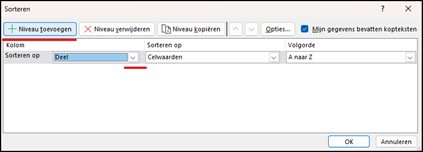
d. Kies in de tweede regel voor ‘Oppervlakte..’ en dan voor ‘OK’:
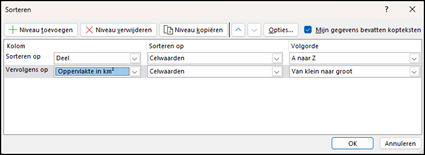
Het resultaat is:
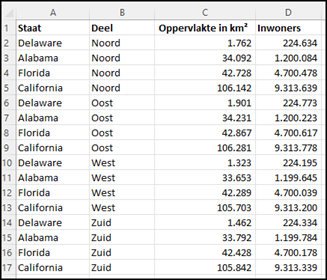
Conclusie sorteren in Excel
Het is in Excel heel eenvoudig om de volgorde van data te wijzigen. Wil je meer kennis opdoen over Excel? Schrijf je dan hieronder in en ontvang hoge korting op je eerste cursus of probeer het eerst gratis.